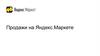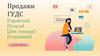Similar presentations:
Практика реализации интеграции с ИС МДЛП в 1С:МДЛП
1.
Практика реализации интеграции сИС МДЛП в 1С:МДЛП.
2.
Действия организации до настройки обмена с системой МДЛП(Регистрация в системе МДЛП (промышленный контур)
1.
Получить усиленную квалифицированную электронную подпись (УКЭП)
руководителя организации и сотрудников, которые будут регистрировать
действия с ЛП в ИС МДЛП. Перечень аккредитованных удостоверяющих центров:
https://digital.gov.ru/ru/activity/govservices/2/ . Обеспечить полное соответствие ФИО
руководителя и ИНН организации, указанные в УКЭП, сведениям, внесенным в ЕГРЮЛ/ЕГРИП.
2.
Установить средство криптографической защиты информации (СКЗИ), содержащее
криптопровайдер (CSP) с поддержкой ГОСТ Р 34.10-2012. Список сертифицированных на
соответствие указанному ГОСТ СКЗИ доступен на сайте ФСБ РФ по ссылке
http://clsz.fsb.ru/certification.htm . Установить СКЗИ и сертификаты УКЭП сотрудников на их рабочие
места.
3.
Открыть информационный ресурс Маркировка (МДЛП) https://mdlp.crpt.ru .
4.
Зарегистрировать в системе МДЛП организацию, используя полученную УКЭП руководителя.
5.
Зарегистрировать в личном кабинете МДЛП перечень мест осуществления деятельности и
проверить его соответствие лицензиям.
6.
Зарегистрировать сотрудников в ИС МДЛП.
7.
В документе «Паспорта процессов» на сайте https://честныйзнак.рф/business/projects/medicines/
надо ознакомиться с действиями, которые должны регистрироваться в ИС МДЛП.
Подробная инструкция по подключению: https://честныйзнак.рф/upload/iblock/863/2019_04_24Instruktsiya-po-podklyucheniyu-meditsinskikh-organizatsiy-i-aptek-k-IS-MDLP.pdf
Инструкция по работе с личным кабинетом на сайте честныйзнак.рф
https://честныйзнак.рф/upload/iblock/bac/Rukovodstvo-polzovatelya-lichnogo-kabineta-subektaobrashcheniya-lekarstvennykh-preparatov.pdf
1С:Лекторий
2
3.
Регистрация в тестовом контуре «Песочница»Прежде чем начать работу с системой МДЛП в промышленном контуре, надо
отработать тестовые примеры в тестовом контуре «Песочница».
1. Открыть информационный ресурс Маркировка лекарственных средств https://sb.mdlp.crpt.ru .
2. Зарегистрировать организацию в контуре «Песочница» и повторить шаги 4, 5, 6 регистрации в системе
МДЛП
1С:Лекторий
3
4. Личный кабинет «Песочницы»
В личном кабинете зарегистрировать всех пользователей, которые будут работать ссистемой МДЛП и установить соответствующие права.
1С:Лекторий
4
5. Настройка обмена с тестовым контуром «Песочница». Рабочее место 1С:Маркировка.МДЛП.
Для работы с уведомлениями в приложении1С:МДЛП создано рабочее место «1С:Маркировка. МДЛП».Настройки обмена с системой и все уведомления, находящиеся в работе, отражаются на рабочем
месте. Программа указывает, какие уведомления следует оформить, какие отработать, заполнив
необходимые данные, и по каким уведомлениям ожидается ответ от ИС МДЛП.
1С:Лекторий
5
6. Настройка обмена с тестовым контуром «Песочница». Выбор контура и версии схем обмена.
В настройках надо выбрать последнюю версию схем обмена с системой МДЛПи значение адреса API – Тестовая система МДЛП («Песочница»).
1С:Лекторий
6
7. Настройка обмена с тестовым контуром «Песочница». Добавление организации.
Регистрируем организацию: вводим идентификатор клиента и секретный код изличного кабинета Песочницы. Обратите внимание, чтобы был установлен флажок
Резидент.
1С:Лекторий
7
8. Настройка обмена с тестовым контуром «Песочница». Добавление организации.
Появится форма для авторизации в ИС МДЛП. Необходимо выбрать сертификатруководителя и ввести пароль. Должно быть полное соответствие ФИО руководителя и
ИНН организации, указанные в УКЭП, сведениям, внесенным в ЕГРЮЛ/ЕГРИП.
1С:Лекторий
8
9. Настройка обмена с тестовым контуром «Песочница». Добавление организации.
После ввода данных и авторизации, создается организация МДЛП, и автоматическиподтягиваются места деятельности, зарегистрированные для этой организации в Песочнице.
В карточке организации надо проставить дату, с которой начнется обмен с «Песочницей».
1С:Лекторий
9
10. Настройка обмена с тестовым контуром «Песочница». Места деятельности.
В карточке элемента Место деятельности необходимо поставить флажок Вести учет в этой базе.Это необходимо, т.к. могут быть ситуации, когда для одной организации филиалы с разными
местами деятельности ведут учет в разных базах.
1С:Лекторий
10
11. Настройка обмена с тестовым контуром «Песочница». Возможные ошибки.
При подключении к «Песочнице» у пользователей часто возникает ошибка с кодом 404 (запись ненайдена). На скриншоте приведен пример, когда идентификатор и секретный код клиента взяты из
личного кабинета «Песочницы», а для подключения выбран промышленный контур, вместо
тестового контура «Песочница».
Для исправления ситуации, когда
возникает ошибка 404 проверьте, что
вы:
1. зарегистрированы в "Песочнице";
2. данные для подключения взяли из
личного кабинета "Песочницы"
https://sb.mdlp.crpt.ru/;
3. идентификатор и секретный код
клиента введены полностью: 36
символов в формате:
12345678-1234-1234-1234-123456789012;
4. можете войти в личный кабинет
"Песочницы" используя выбранный
сертификат руководителя.
1С:Лекторий
11
12. Настройка обмена с тестовым контуром «Песочница». Добавление контрагента.
Для добавления организации контрагента можно воспользоваться ИНН, ОГРН контрагента илирегистрационным номером участника МДЛП, который можно взять из ИС МДЛП в разделе Реестр
контрагентов.
1С:Лекторий
12
13. Настройка обмена с тестовым контуром «Песочница». Добавление контрагента.
После ответа ИС МДЛП надо отметить места деятельности контрагента исохранить данные в справочнике Организации МДЛП.
1С:Лекторий
13
14. Оборудование для считывания DataMatrix кодов
В программе используются сертифицированные модели оборудования. Список оборудования можнопосмотреть на сайте http://v8.1c.ru/libraries/cel/certified.htm
Сканеры – для считывания DataMatrix кодов используются 2D сканеры
ТСД – Драйвер ТСД должен соответствовать требованиям, изложенным в документе "Требования к
разработке драйверов подключаемого оборудования "1С:Предприятие 8", версии не ниже 2.5
(обязательно перед приобретением ТСД проконсультироваться у разработчика драйвера ). Штрихкоды
GS1 должны передаваться в ТСД в HRI виде (Human Readable Interpretation).
1С:Лекторий
14
15. Настройка оборудования
Настройка оборудования находится в разделе Главное. Необходимо выбрать тип подключаемогооборудования и драйвер для используемой модели.
1С:Лекторий
15
16. Настройка оборудования
Если для сканера используется универсальный драйвер 1С, то в настройках указывается драйвер1С:Сканеры штрихкода (NativeApi).
Порт в параметрах подключения должен совпадать с портом в тесте устройства.
1С:Лекторий
16
17. Регистратор выбытия.
РВ – регистраторы выбытия. РВ не заменяет ТСД или сканер. В программе РВ используется всетевом режиме, а для считывания DataMatrix кодов потребуется ТСД или сканер. РВ применяется
только для операций отпуска по льготным рецептам и выдачи для оказания медицинской помощи.
РВ поставляются в медицинские учреждения бесплатно. Если организация решает использовать РВ
в активном режиме, то не надо создавать рабочее место МДЛП.
• Логин, пароль и формат записи адреса в сети указаны в инструкции к РВ, также эту информацию могут
предоставить специалисты ЦРПТ и производители РВ
• Запись вебинара ЦРПТ о работе с РВ https://честныйзнак.рф/lectures/?ELEMENT_ID=74678&STREAM=1
1С:Лекторий
• Описание подключения РВ - в документации https://its.1c.ru/db/freshmdlpdoc10#content:123:hdoc
17
18. Структура средства идентификации
Обязательные группы данных:01 – GTIN – 14 символов, (всегда располагается в начале последовательности)
21 – индивидуальный серийный номер упаковки – 13 символов, заканчивается
символом-разделителем (код 29 в таблице ACSII)
91 – ключ проверки – 4 символа , заканчивается символом-разделителем
92 – электронная подпись – 44 символов ( группы 91 и 92 всегда располагаются в конце
последовательности)
Ошибки при сканировании кода упаковки в уведомление:
1. Не верный код:
2. Код передан из ТСД без разделительных знаков:
1С:Лекторий
18
19. Добавление GTIN в справочник Номенклатура
GTIN необходимо внести в регистр Штрихкоды номенклатуры (в карточке номенклатуры по кнопкеПерейти-Штрихкоды номенклатуры- Создать).
• Справочник Номенклатура
располагается в разделе
Нормативно-справочная
информация.
• В документации по 1С:МДЛП описан
порядок заполнения справочника
Номенклатура
https://its.1c.ru/db/freshmdlpdoc10
1С:Лекторий
19
20. Откуда взять GTIN
GTIN нанесен на упаковку препарата под DataMatrix кодом, а также в поступившем уведомлении втаблице с номерами КиЗ (первые 14 знаков номера КиЗ).
1С:Лекторий
20
21. GTIN в регистре Штрихкоды номенклатуры
• Для одного элемента справочника Номенклатура может быть введено несколько кодов GTIN1С:Лекторий
21
22. Оформление уведомлений. Параметры уведомлений
При создании уведомлений обратите внимание на такие реквизиты как Операция, Тип договора,Причина (при выбытии), с помощью которых можно оформить все операции, предусмотренные ИС
МДЛП. Например: смена владельца при осуществлении поставок в рамках ГЛО, списание недостач,
списание препаратов для экспертизы, для клинических исследований, передача на безвозмездной
основе.
1С:Лекторий
22
23. МДЛП. Приемка товаров. Прямой порядок акцептования
При прямом порядке акцептования при обмене с ИС МДЛП поступает уведомление о приемкелекарственных препаратов. Если контрагент внесен в справочник организации МДЛП, то его данные
автоматически заполнятся, иначе можно по кнопке Запросить информацию о контрагенте получить
эти данные из системы маркировки.
• На видео
продемонстрирован пример получения уведомления по прямой схеме
1С:Лекторий
акцептования.
23
24. МДЛП. Приемка товаров. Транспортные упаковки.
Товар может поступать в транспортных упаковках. На транспортную упаковку наносится одномерныйSSCC код. При поступлении лекарственных препаратов в транспортной упаковке на закладке Состав
будет отражаться номер упаковки. После запроса информации система МДЛП сообщит информацию о
составе упаковки. Необходимо обязательно Провести проверку поступившего товара, т.к. в этот момент
пользователь может видеть, что вложено в упаковку. После принятия уведомления и получения
подтверждения акцептования транспортную упаковку необходимо расформировать. Для этого
оформляется уведомление об агрегировании и трансформировании упаковок с операцией
Расформирование.
1С:Лекторий
24
25. МДЛП. Приемка товаров. Проверка не пройдена.
При проверке возможны варианты, когда не все упаковки присутствуют в наличии. В этом случаеможно отказаться от отсутствующих упаковок(кнопка откажитесь от приемки товара), выполнить
обмен и затем зайти в уведомление и принять присутствующие упаковки (кнопка подтвердите
получение) . Можно сразу отказаться от всей партии.
• Пример
оформления уведомления о приемке при обратной схеме
1С:Лекторий
акцептования на видео.
25
26. МДЛП. Выдача для оказания медицинской помощи.
В уведомлении о выдаче для оказания медицинской помощи надо отсканировать передаваемыеупаковки. Этим уведомлением упаковки, указанные в уведомлении, выводятся из оборота в системе
МДЛП. Передача уведомления в ИС МДЛП происходит с использованием РВ.
Если РВ подключен, то
флажок Использовать РВ
устанавливается по
умолчанию.
1С:Лекторий
26
27. МДЛП. Выдача для оказания медицинской помощи.
При отправке уведомления о выбытии для оказания медицинской помощи с использованием РВзапрашивается пароль на доступ к РВ, который можно запомнить на время сеанса работы с
программой.
• Пример1С:Лекторий
оформления уведомления о выдаче для
оказания медицинской помощи на видео.
27
28. МДЛП. Выбытие упаковок. Частичная выдача для оказания медицинской помощи.
При частичном выдаче в уведомлении указывается количество отпускаемыхупаковок, количество первичных упаковок в потребительской и количество
отпускаемых первичных упаковок.
1С:Лекторий
28
29. МДЛП. Выбытие упаковок. Отпуск по льготным рецептам.
В уведомлении об отпуске по льготным рецептам необходимо указать информацию о рецепте.Уведомление передается в ИС МДЛП с использованием РВ.
1С:Лекторий
29
30. Справочник Контрагенты
В справочник заносится информация о контрагентах, не зарегистрированных в ИС МДЛП, ииспользуется в уведомлениях о передаче на уничтожение, об уничтожении и об отгрузке
лекарственных препаратов не зарегистрированному в ИС МДЛП пользователю используется
справочник Контрагенты. Справочник располагается в разделе Нормативно-справочная
информация. Ввод элементов справочника описан в документации к 1С:МДЛП
https://its.1c.ru/db/freshmdlpdoc10 .
1С:Лекторий
30
31. Отклонения системой маркировки уведомлений
При выполнении обмена с ИС МДЛП от системы может прийти квитанция с отклонением операции. Впротоколе в квитанции МДЛП указывается причина отклонения. Каждый случай разбирается отдельно
в зависимости от указанной причины. Необходимо проанализировать правильность заполнения
уведомлений в программе, статусы документов и упаковок в личном кабинете ИС МДЛП.
• Квитанции МДЛП формируются
системой маркировки, приложение
1С:МДЛП только принимает их.
Поэтому чаще всего о ситуациях с
отклонением уведомлений надо
обращаться в службу техподдержки
ЦРПТ support@crpt.ru
1С:Лекторий
31
32.
Спасибо за внимание!https://its.1c.ru/db/freshmdlpdoc1
0
med@1c.ru, info@1cfresh.com
https://mdlp.1c.ru
1С:Лекторий
32




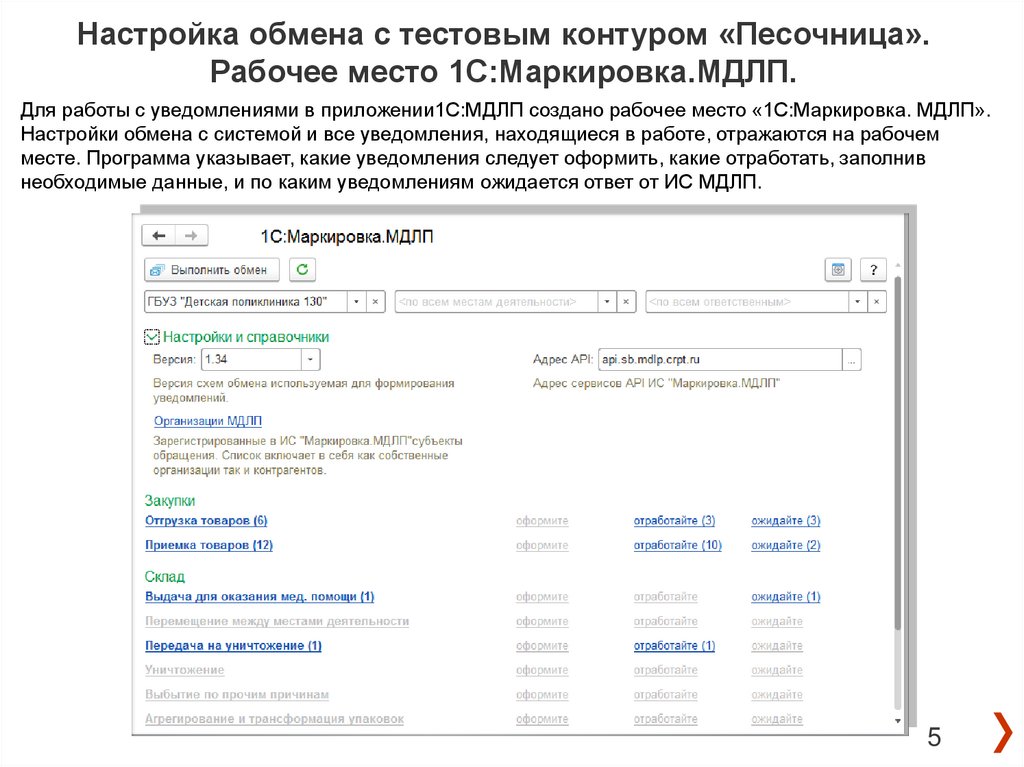
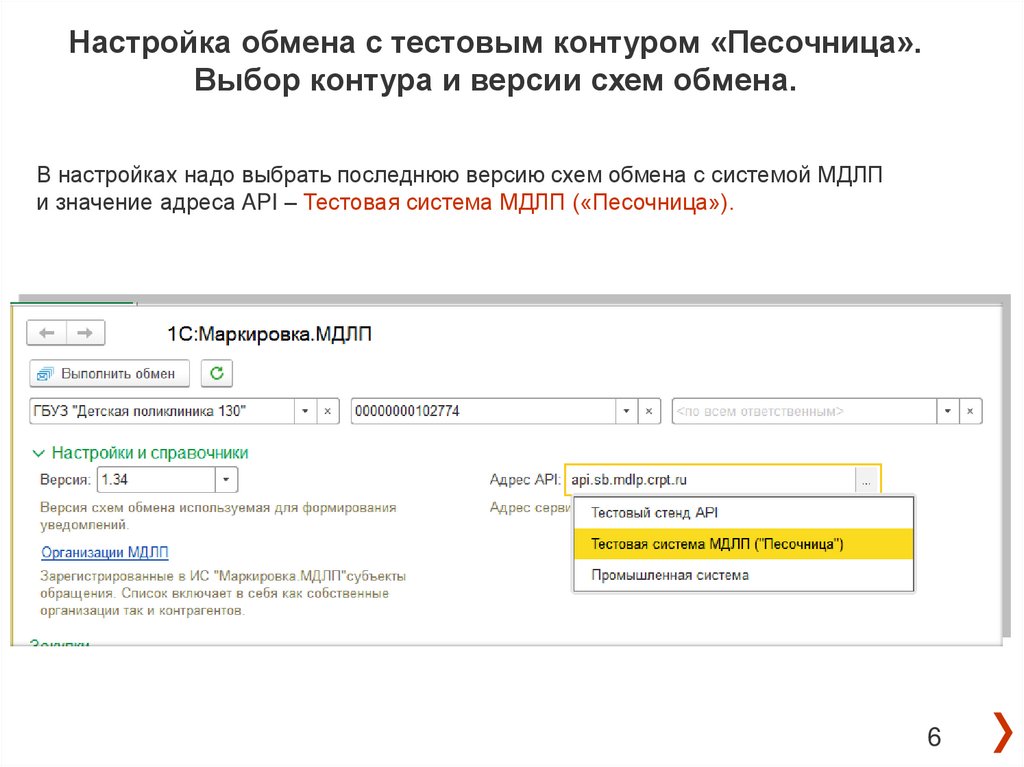
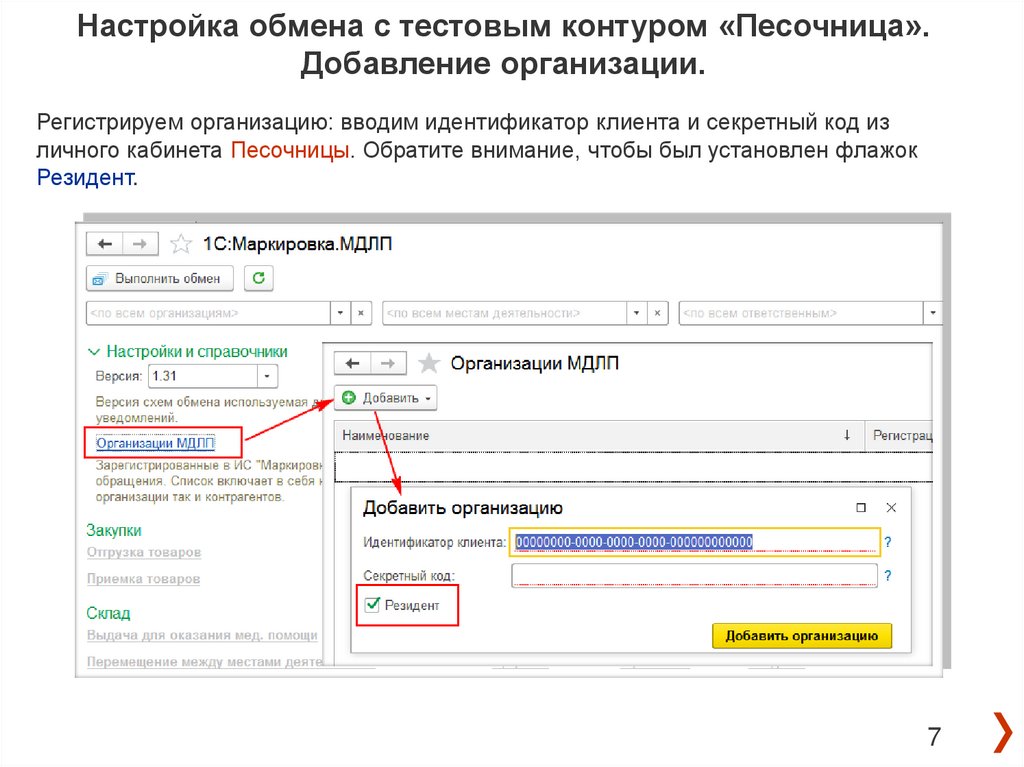
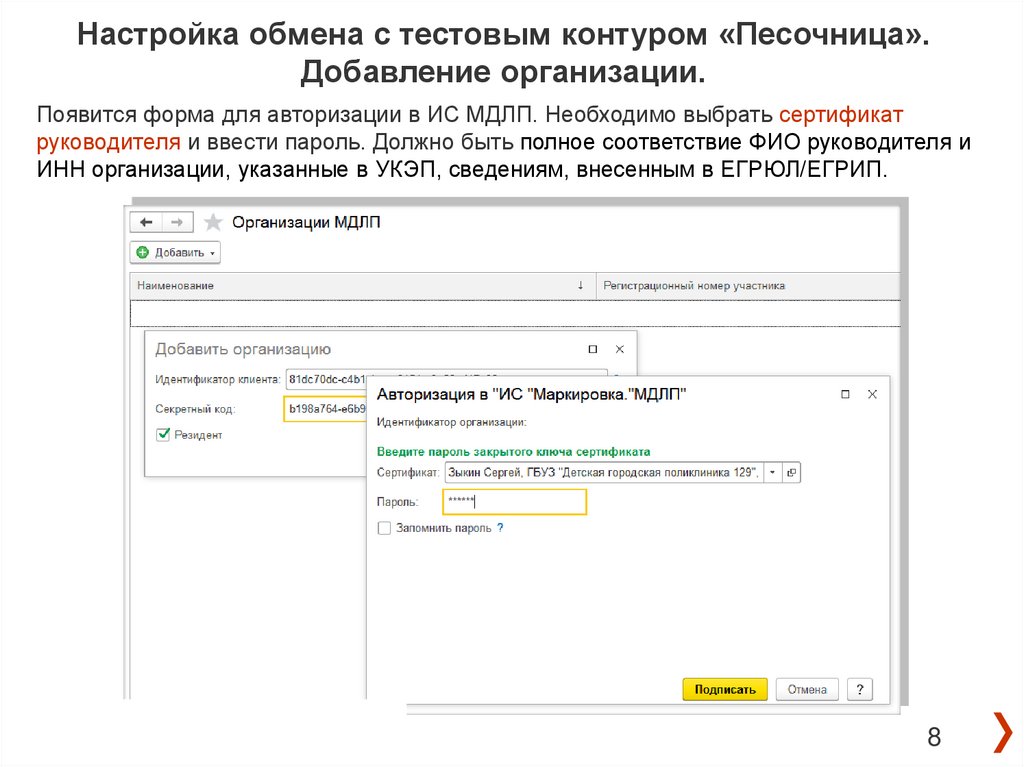
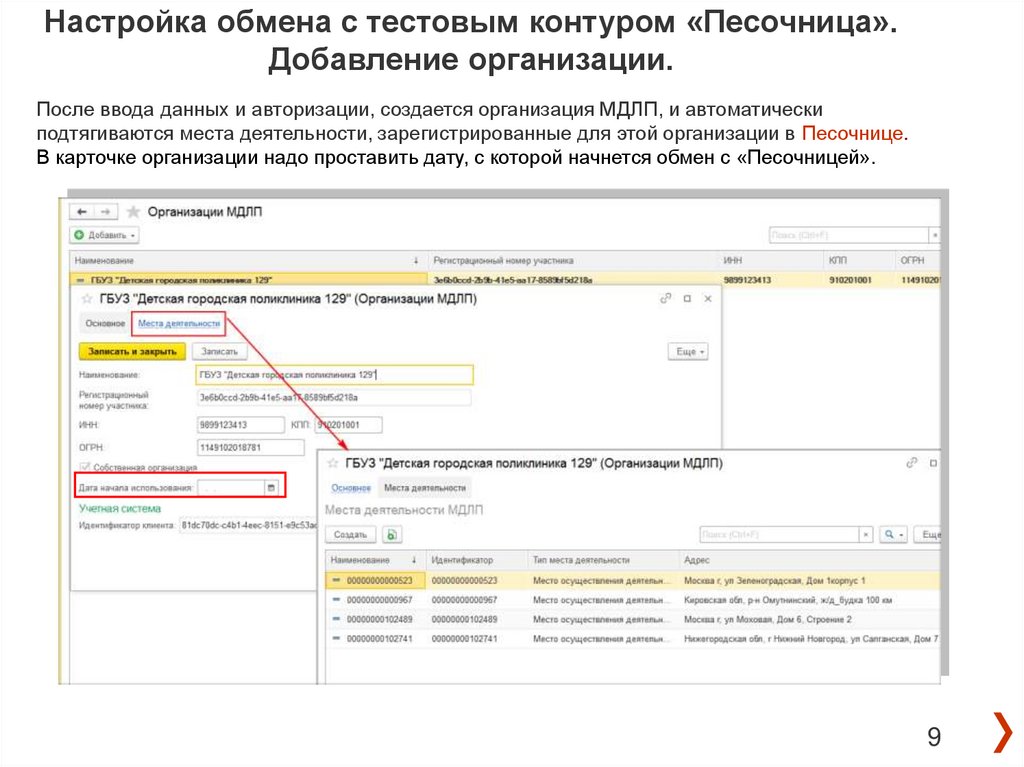
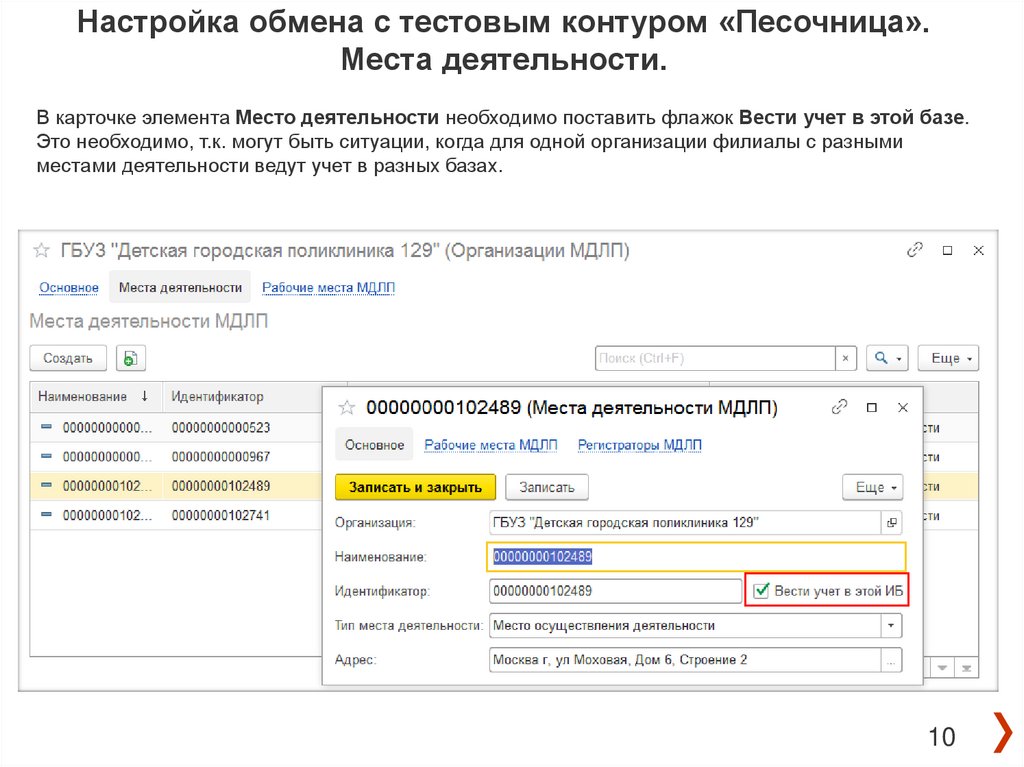
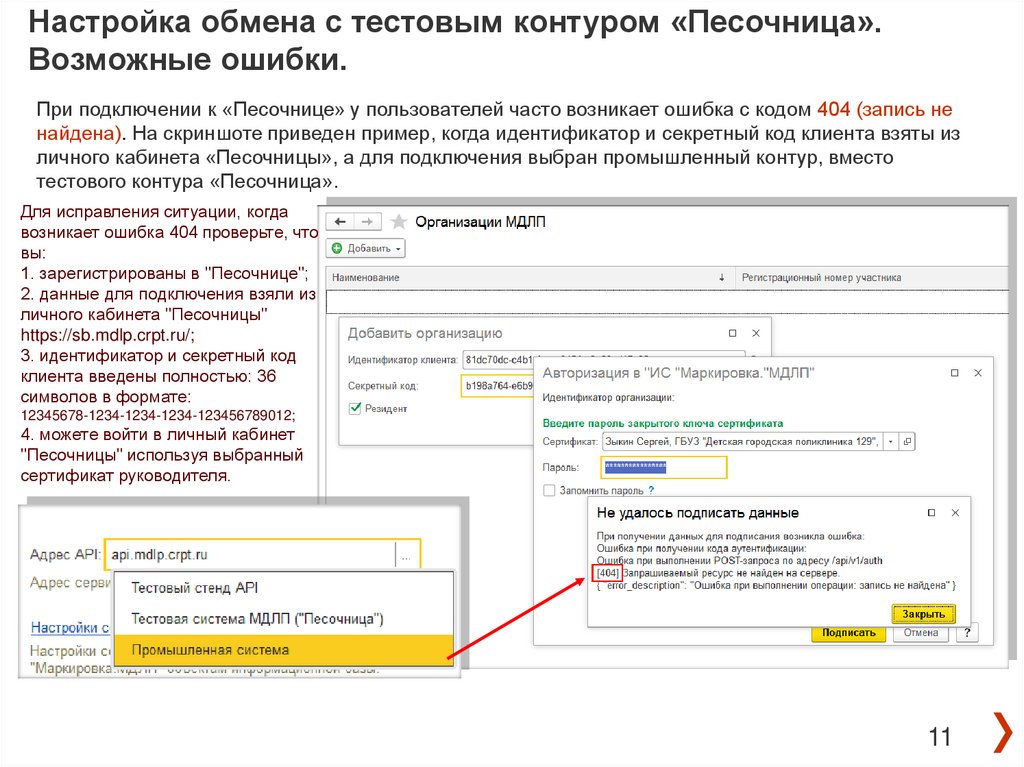
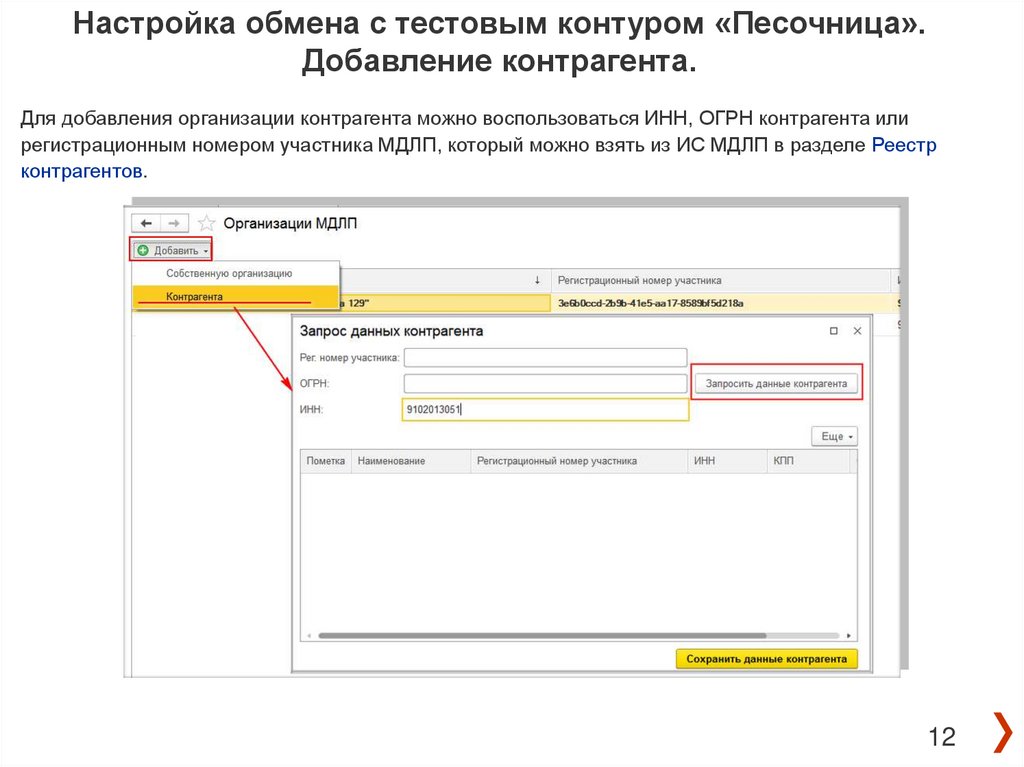



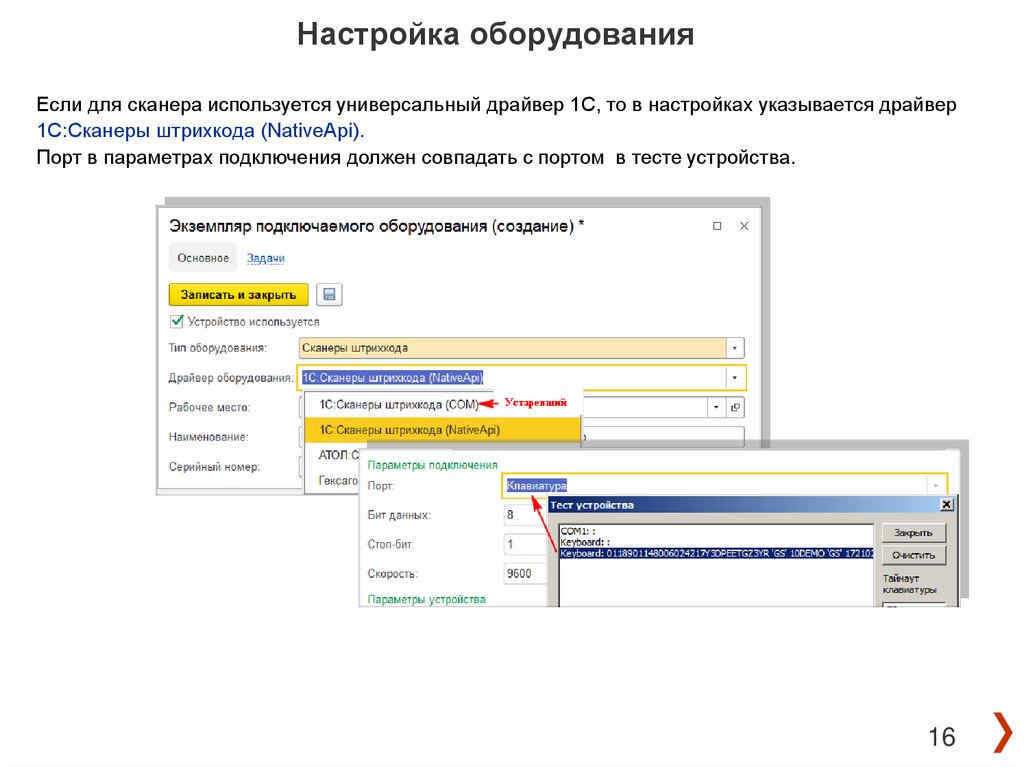


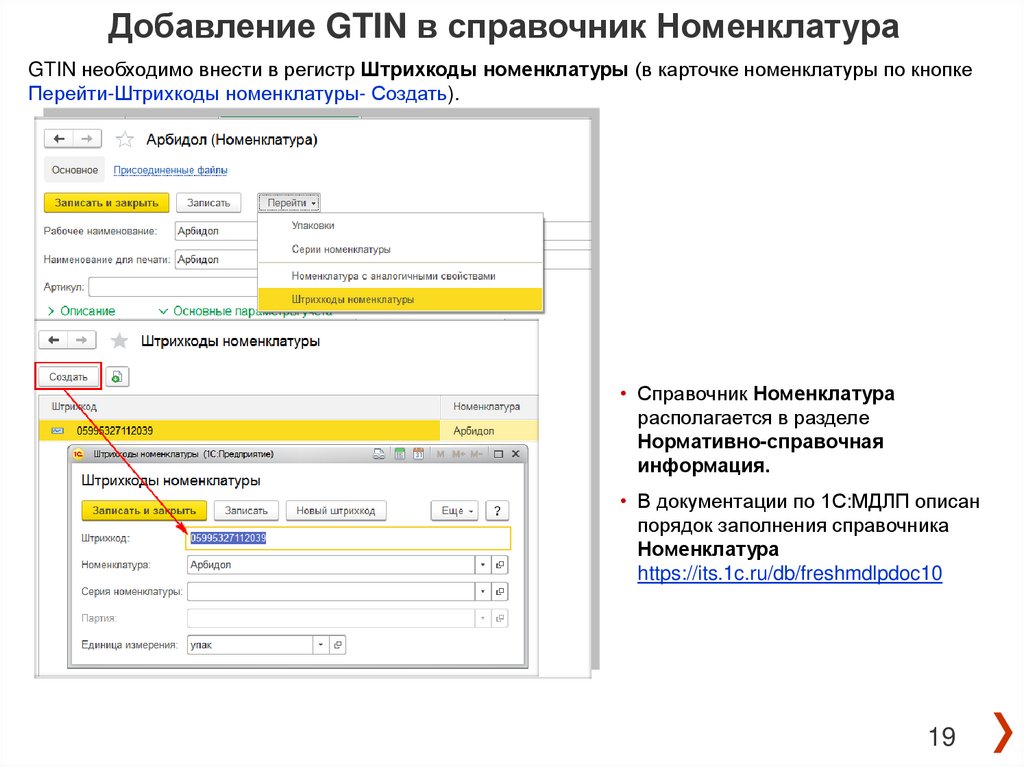
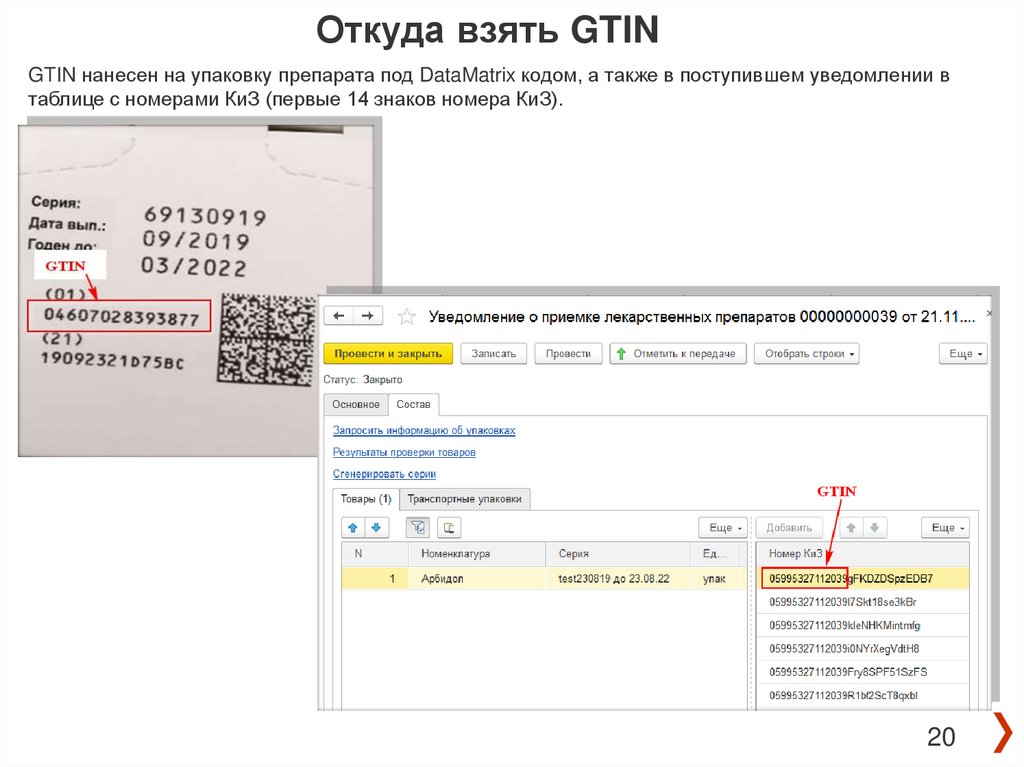
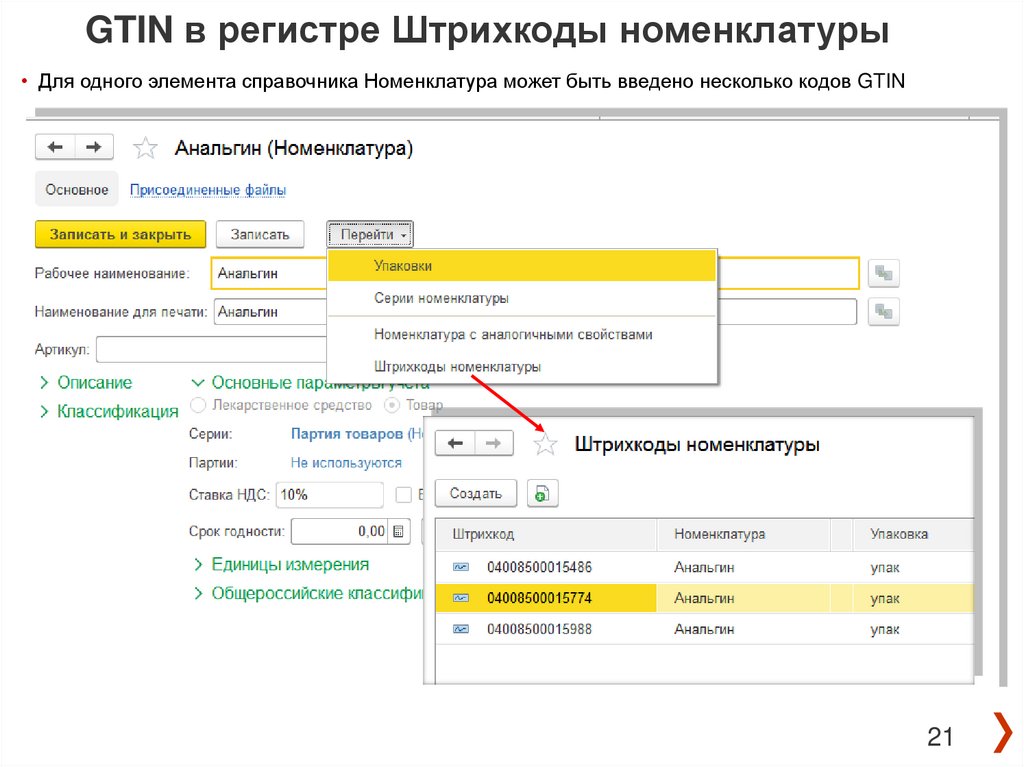

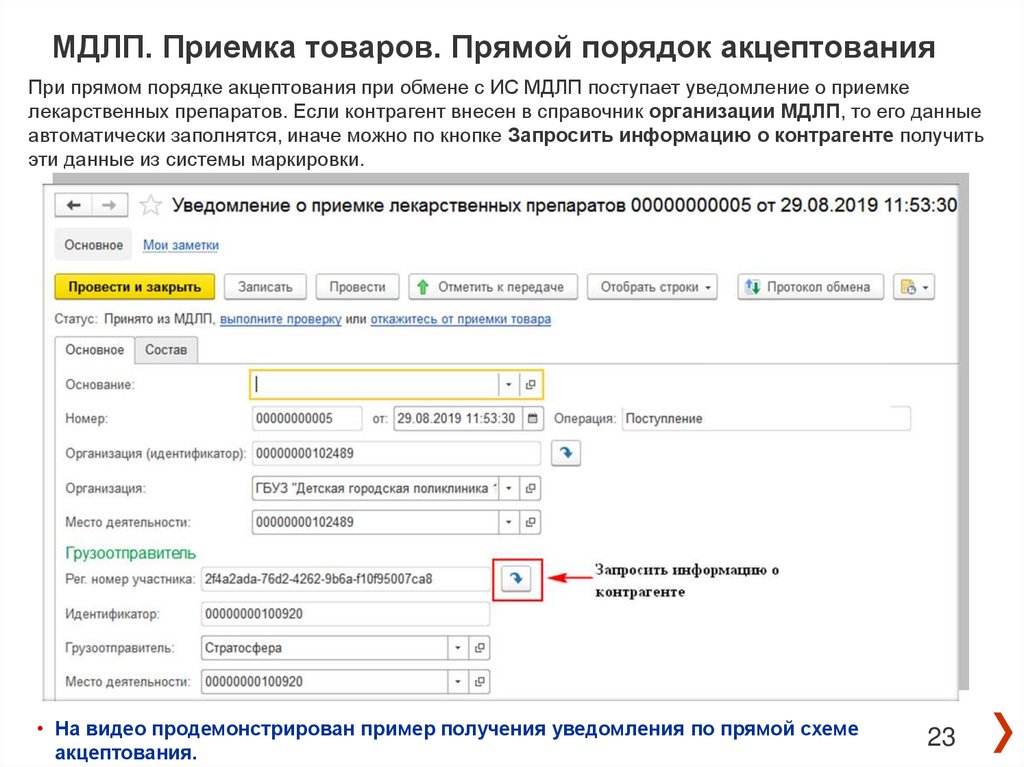
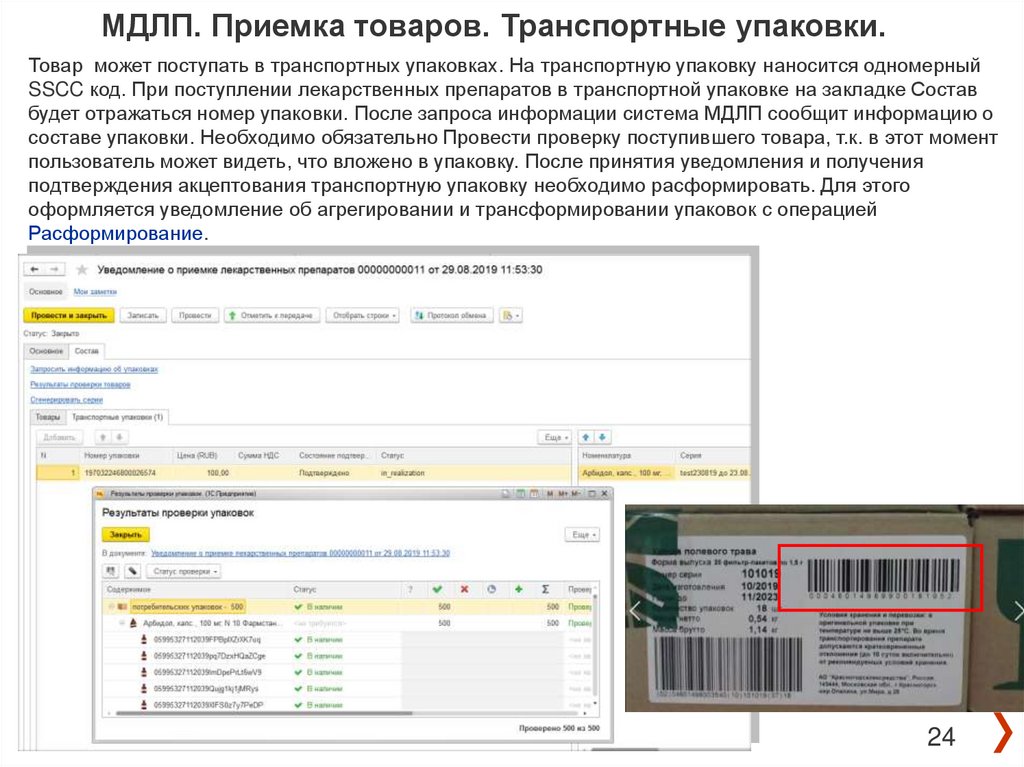

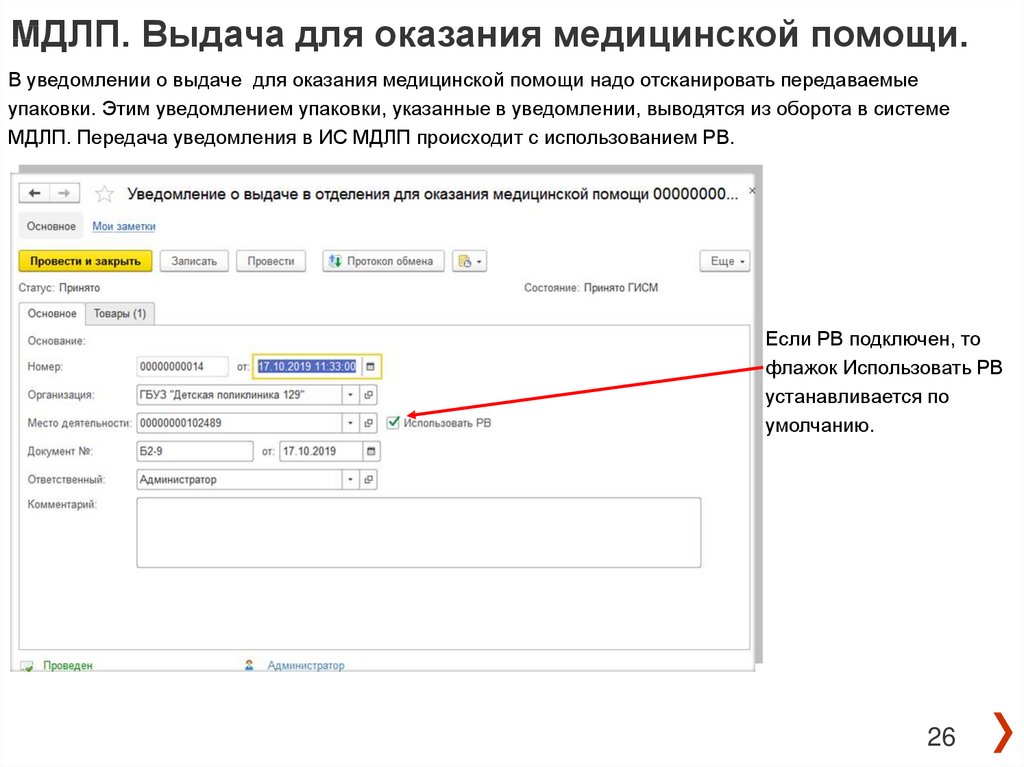
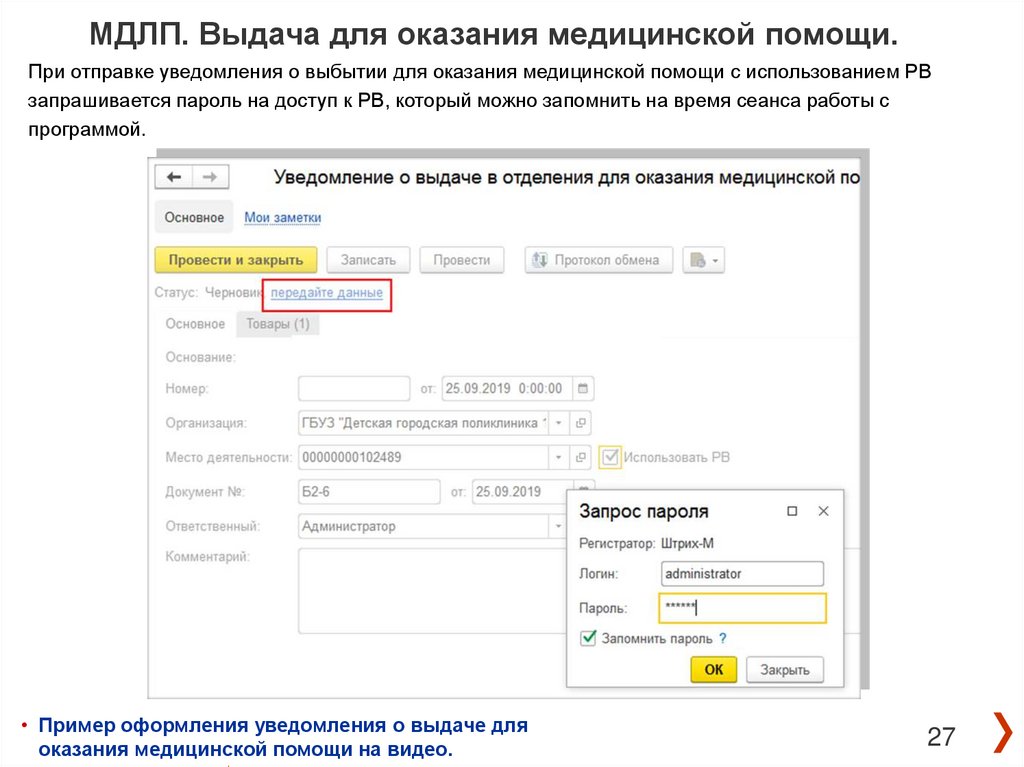
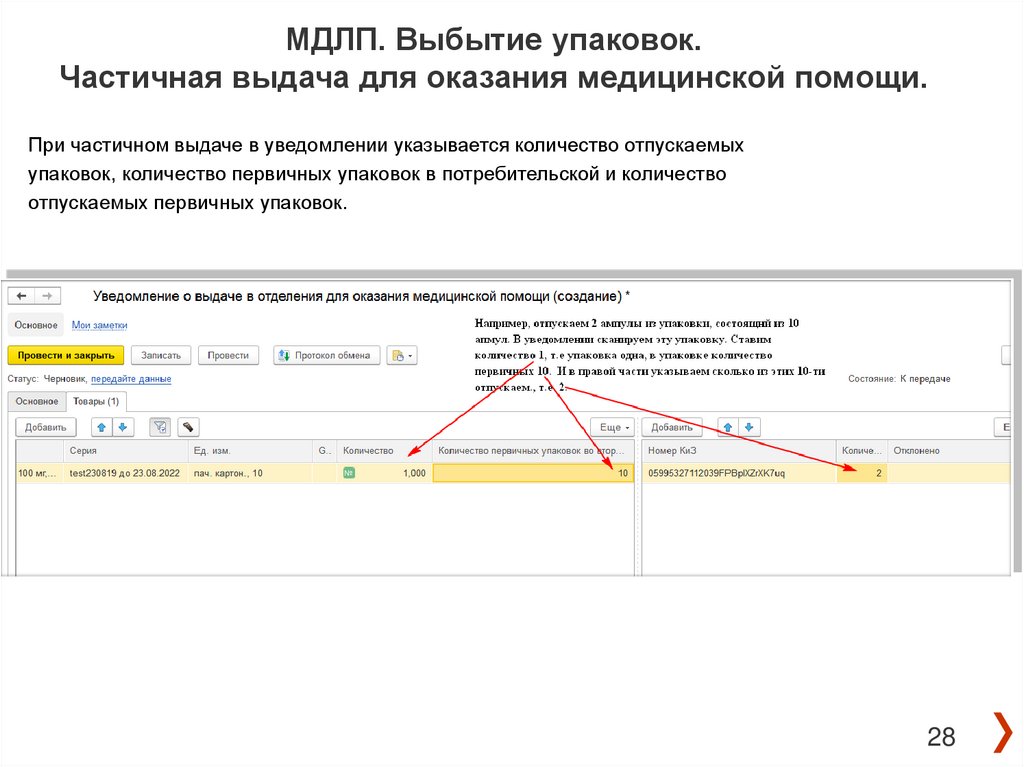

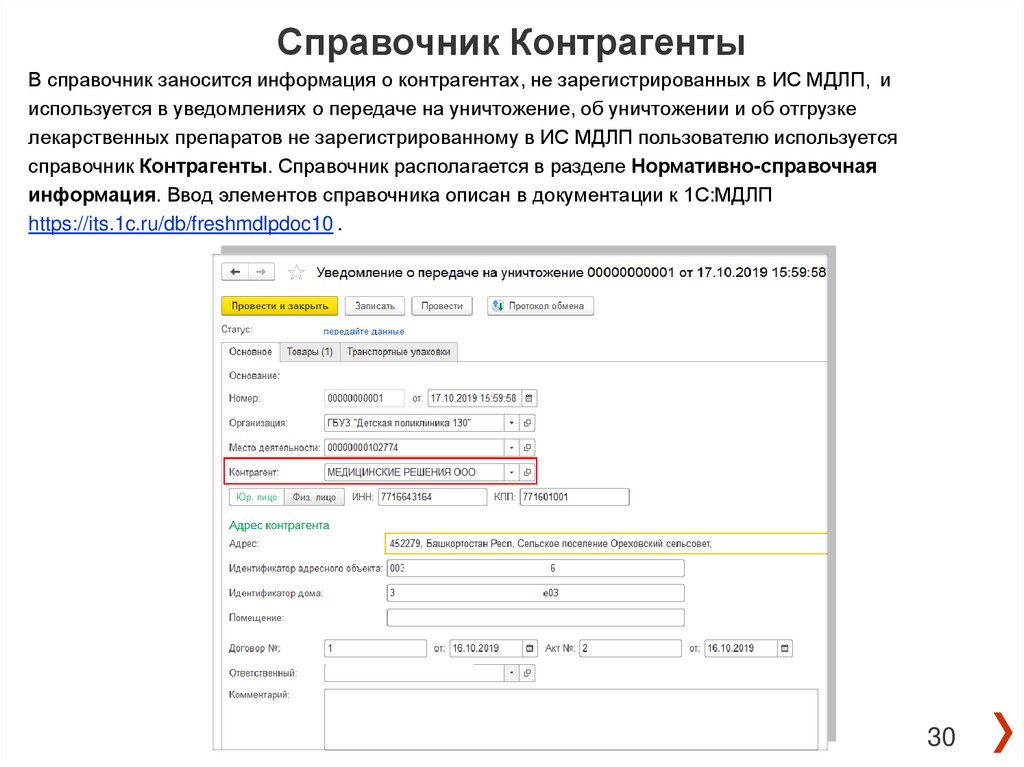


 internet
internet informatics
informatics